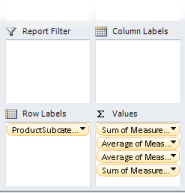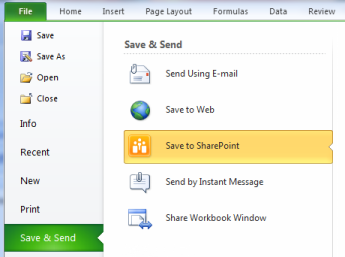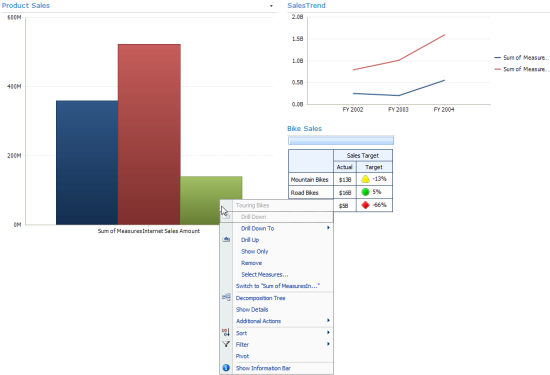PowerPivot을 통한 빠른 원형 생성
최초 문서 게시일: 2011년 11월 29일 화요일
오늘의 "함께 사용 시의 이점" 게시물은 Office BI 팀의 프로그램 관리자인 Poornima Hanumara가 작성한 문서입니다. Poornima에게 감사의 인사를 전하며, 독자 여러분 모두 좋은 한 주 보내시기 바랍니다 .
스포츠 용품점의 제품을 추적하기 위해 새로운 대시보드의 원형을 빠르게 생성하려는 경우를 가정해 보겠습니다.
PowerPivot을 사용하면 데이터 모델을 효율적으로 만들 수 있습니다. 이 모델은 PerformancePoint Services에서 대시보드를 만들 때 데이터 원본으로 사용할 수 있습니다.
제가 만들려는 간단한 대시보드가 아래 그림에 나와 있습니다.
대시보드 만들기를 시작하려면 아래 항목이 필요합니다.
- Excel 2010용 PowerPivot 추가 기능
- PowerPivot이 설치 및 사용하도록 설정되어 있는 Sharepoint Server 2010
- SharePoint 2010용 PerformancePoint Services
대시보드는 다음과 같은 간단한 세 단계를 통해 만들 수 있습니다.
1단계: PowerPivot 모델 만들기
Excel에서 예제 데이터를 사용하고 PowerPivot TechNet 가상 랩(영문일 수 있음)의 도움말을 참고해 PowerPivot 모델을 만듭니다.
모델을 사용해 Excel에서 피벗 테이블을 만들고 값(Values) 필드에 측정값을 모두 입력합니다. 이렇게 하지 않으면 PerformancePoint에서 측정값과 차원을 구분할 수 없습니다. 그러므로 피벗 테이블 필드 목록의 값(Values) 필드에는 측정값으로 사용할 모든 필드를 포함해야 합니다.
2단계: SharePoint에 통합 문서 게시
Sharepoint용 PowerPivot이 사용하도록 설정된 SharePoint Server에 통합 문서를 저장합니다.
3단계: 대시보드 디자이너에서 데이터 원본 연결 문자열에 통합 문서 URL 입력
다음 형식을 사용하여 PowerPivot 데이터 원본에 대한 연결 문자열을 설정합니다.
PROVIDER=MSOLAP;DATASOURCE=https://contoso/Documents/PowerPivot_Sample.xlsx
새 데이터 원본을 만드는 방법에 대한 단계별 지침은 PowerPivot 데이터 연결 만들기에 나와 있습니다.
친숙한 PerformancePoint 대시보드 디자이너에서 대시보드를 만들어 SharePoint에 게시합니다. 최종 대시보드는 초기 모양과 거의 비슷하게 표시됩니다.
이 문서는 번역된 블로그 게시물입니다. 원본 문서는 Fast Prototyping with PowerPivot을 참조하십시오.